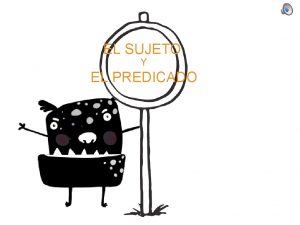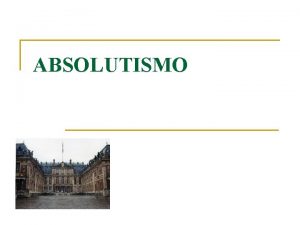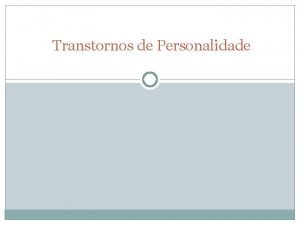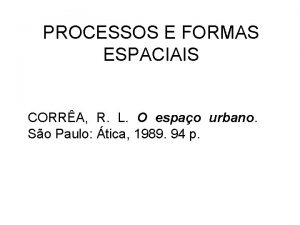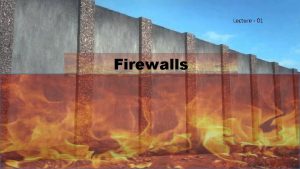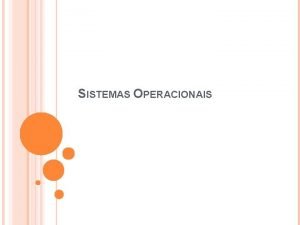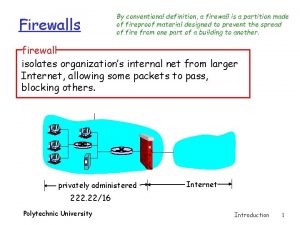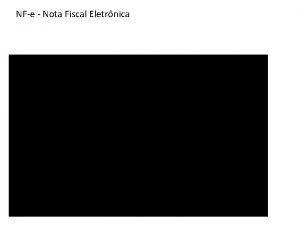Nota Fiscal Eletrnica NFe Conceito A Nota Fiscal
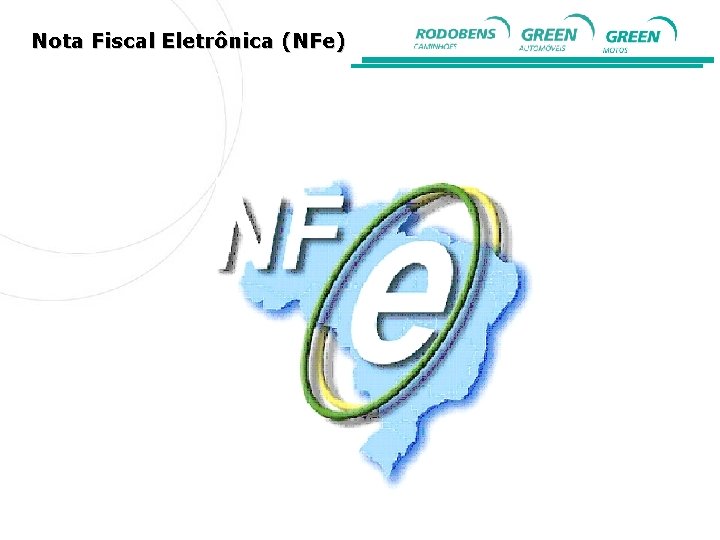

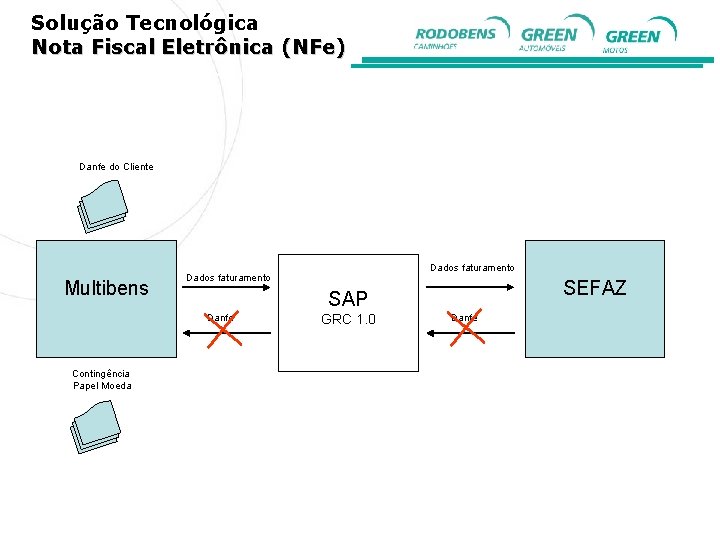






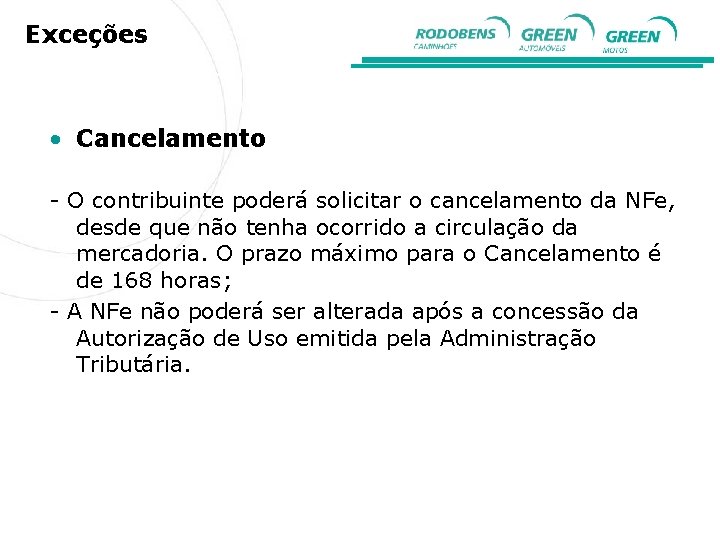



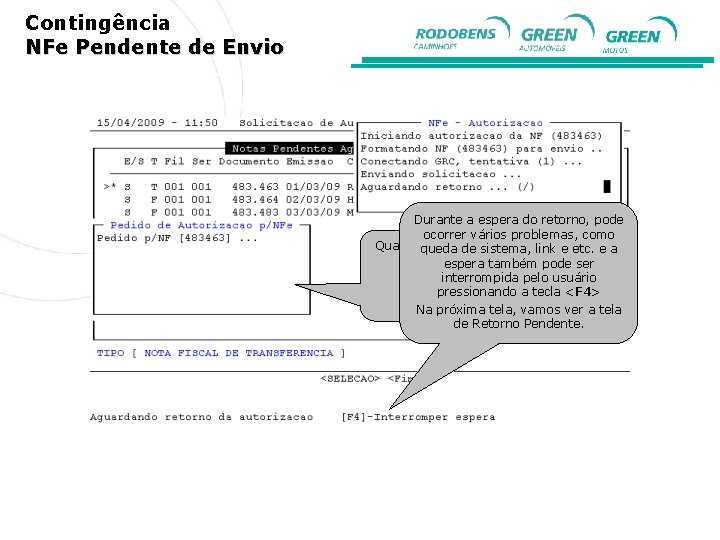

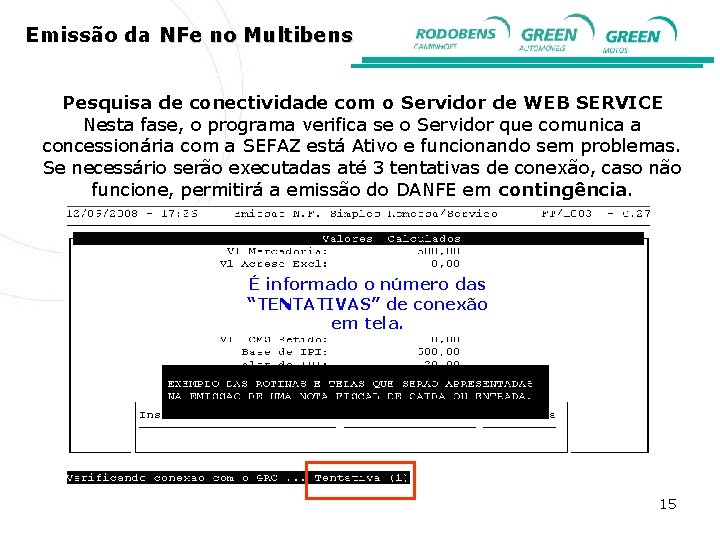
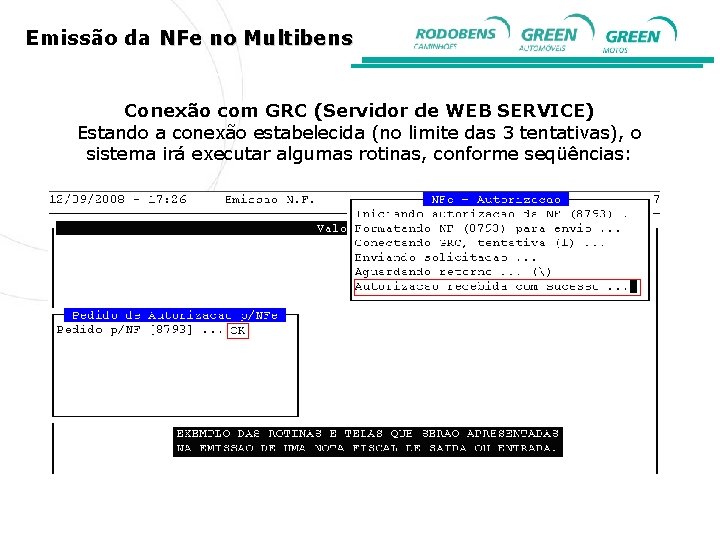




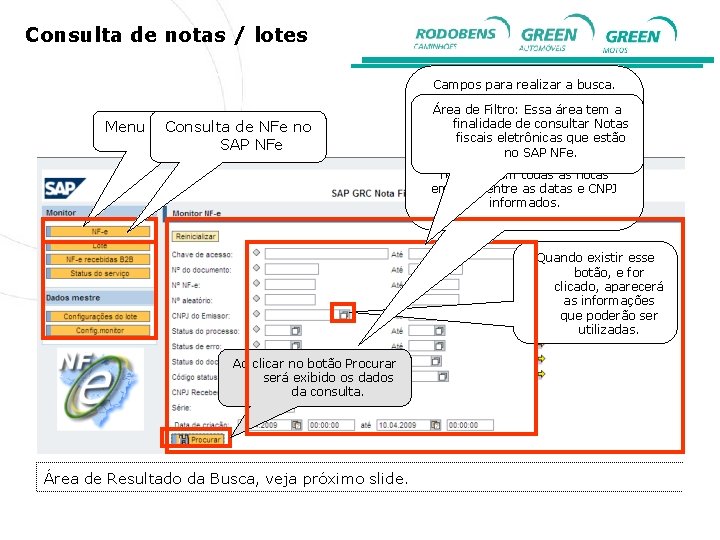
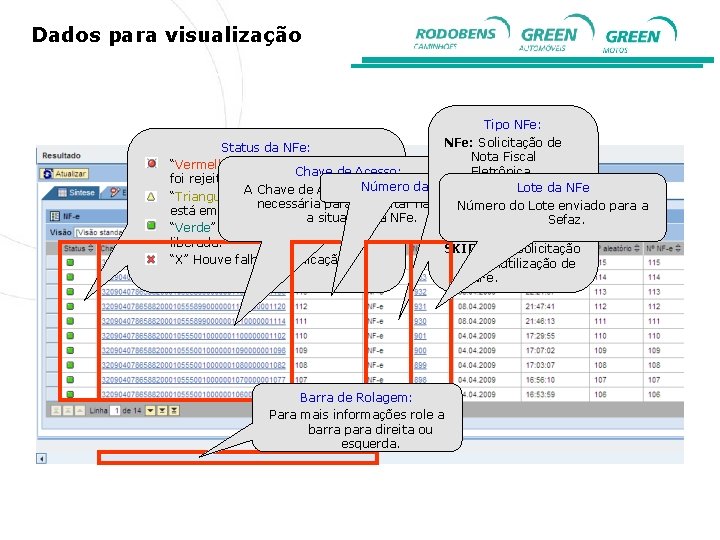
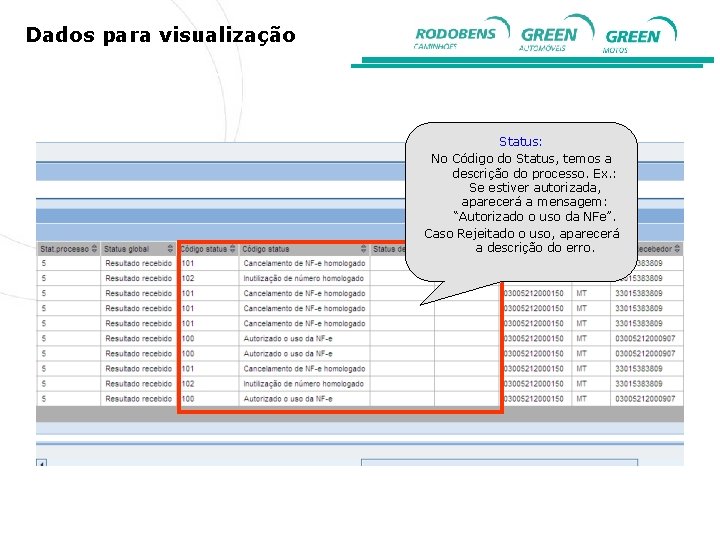
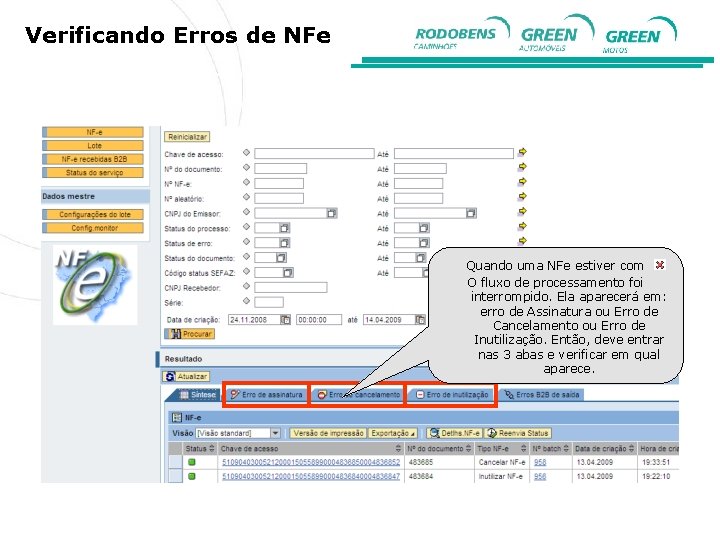
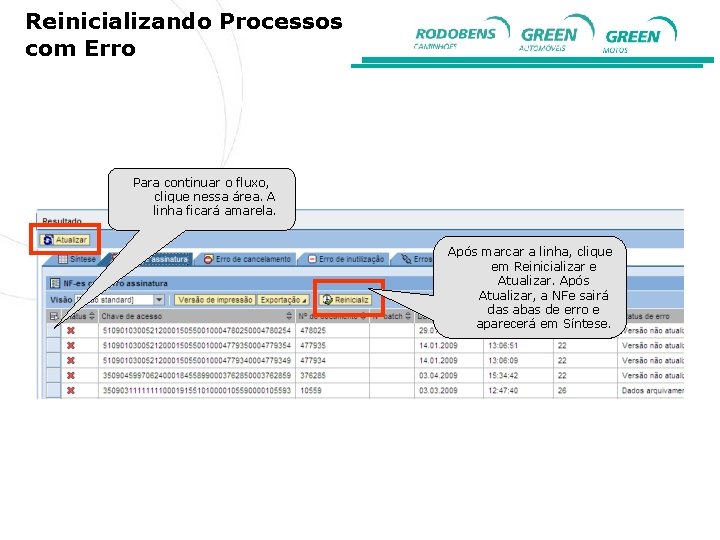
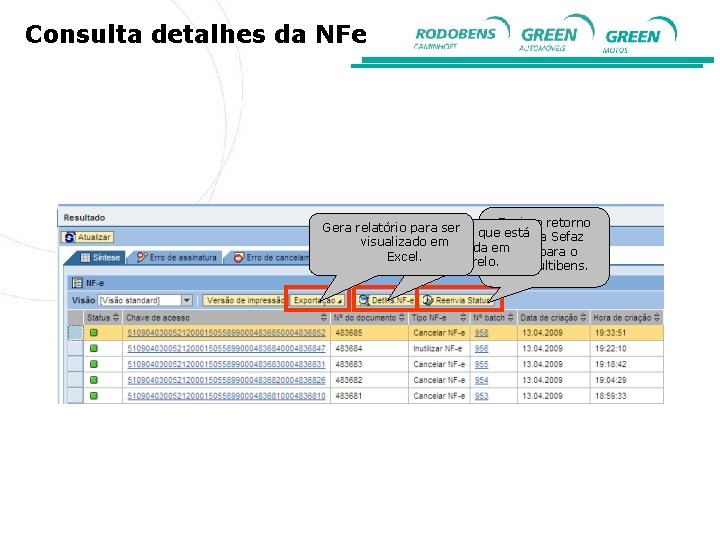
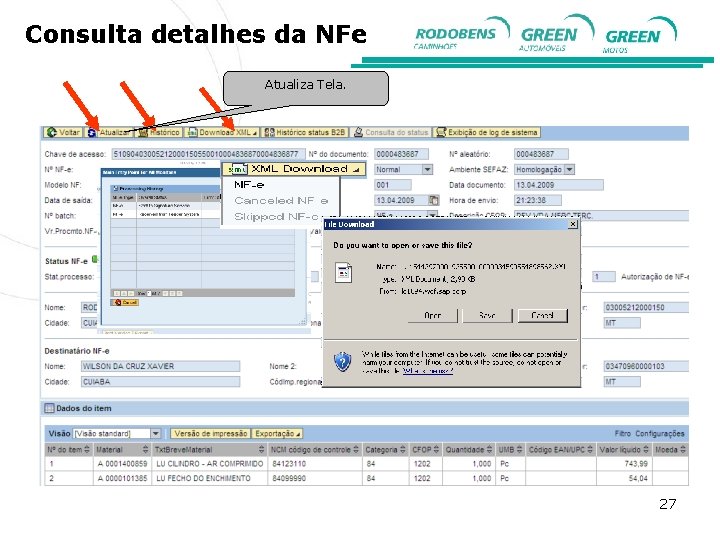
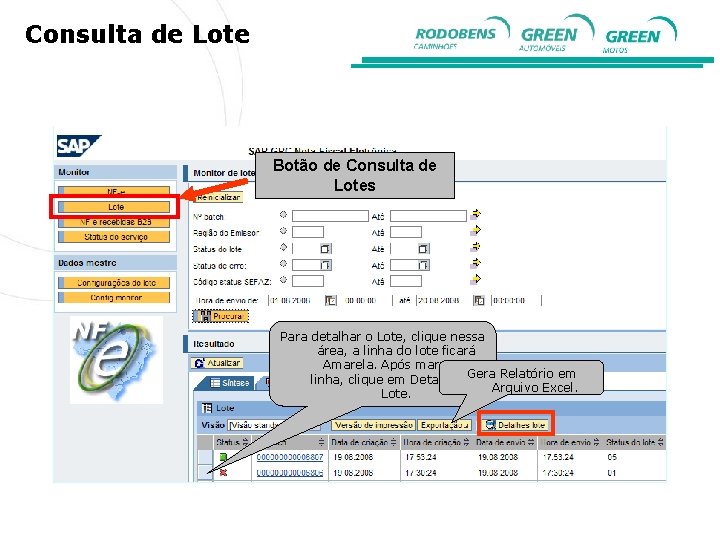

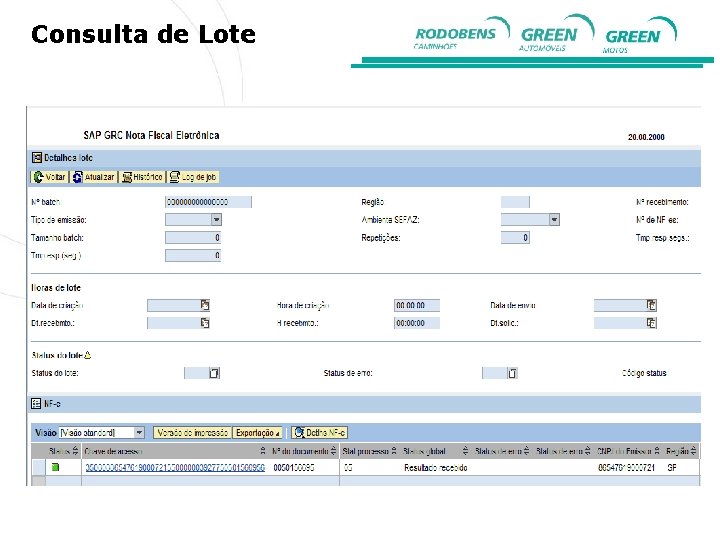
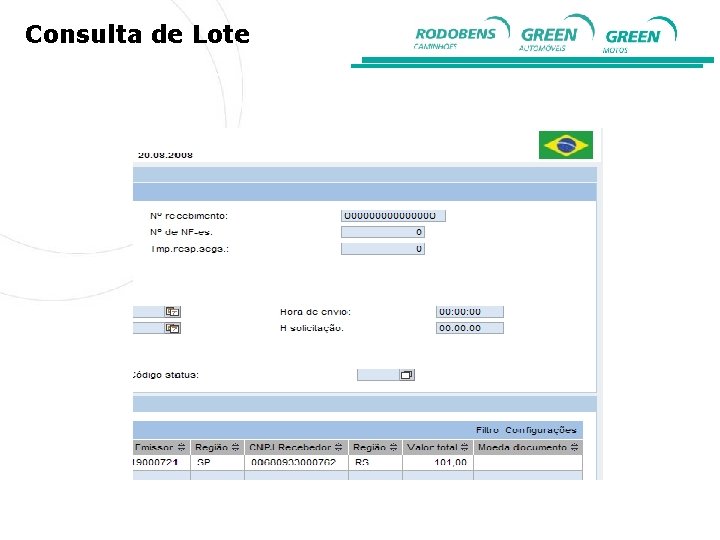
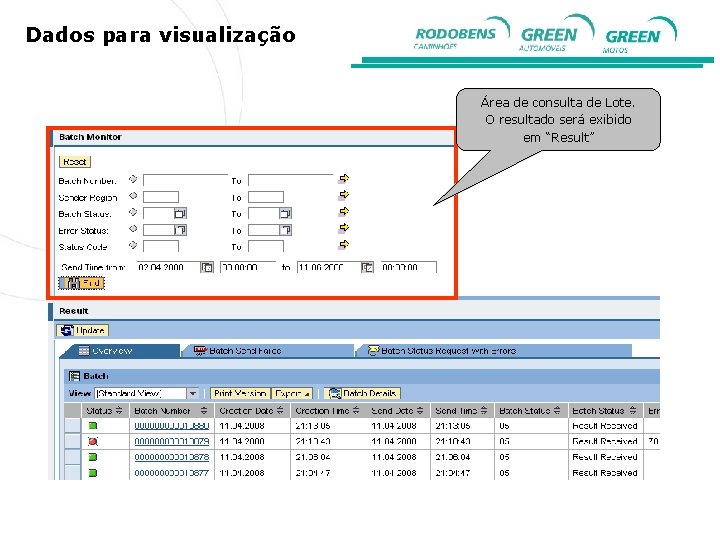
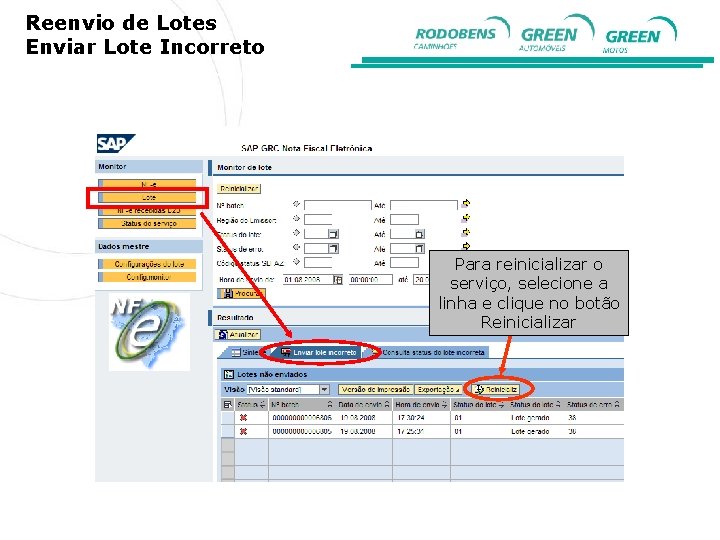
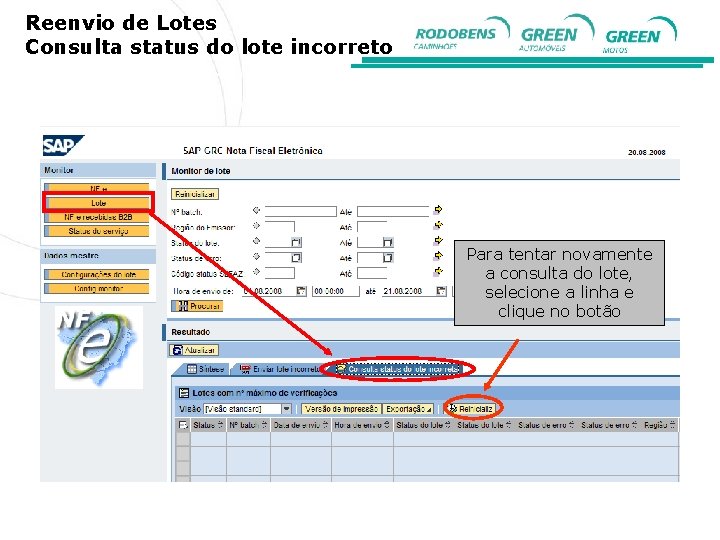

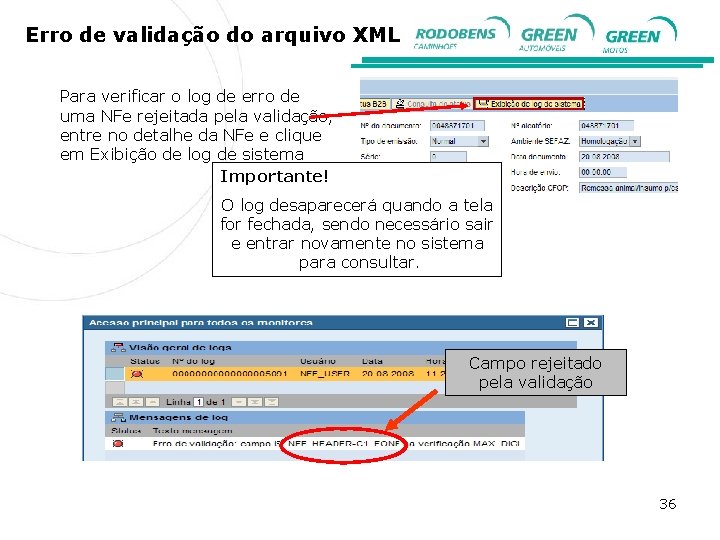
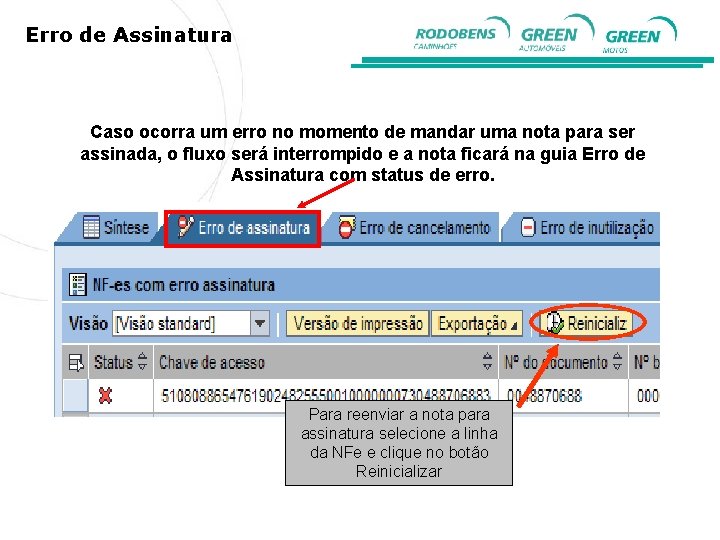
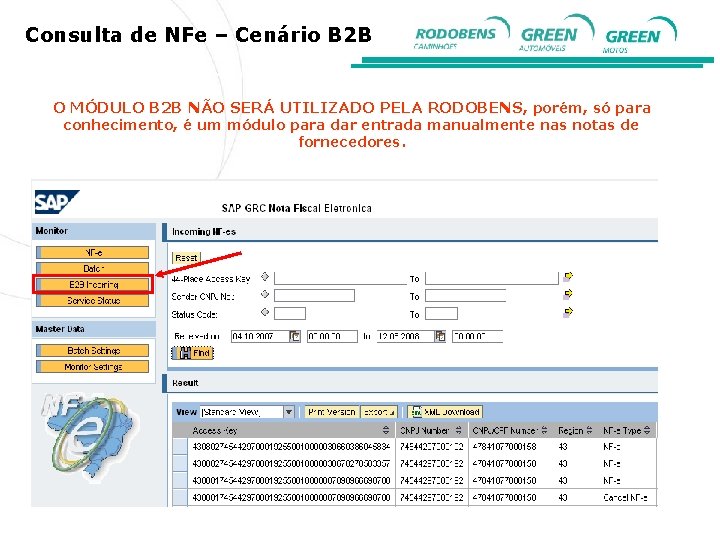
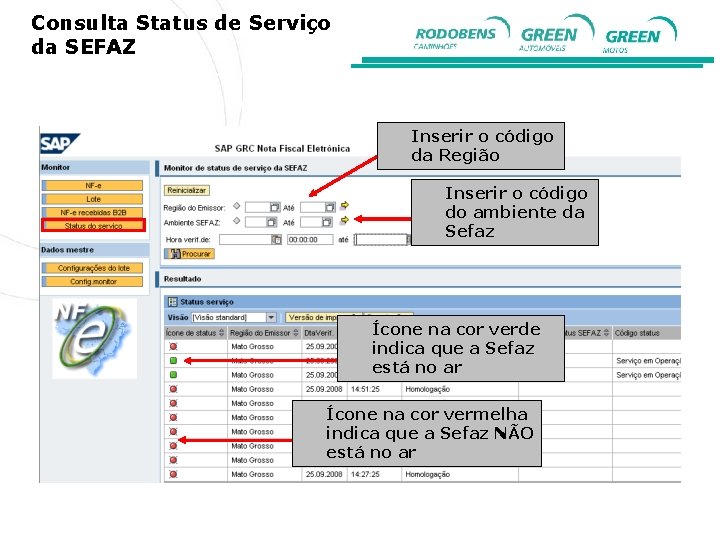
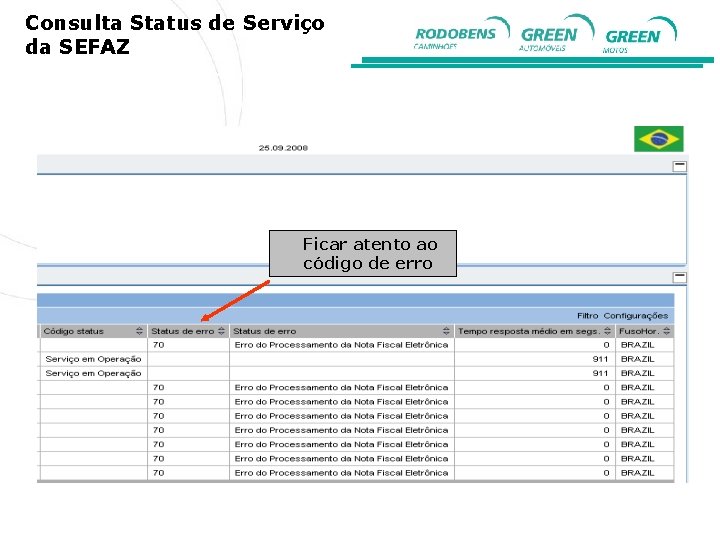

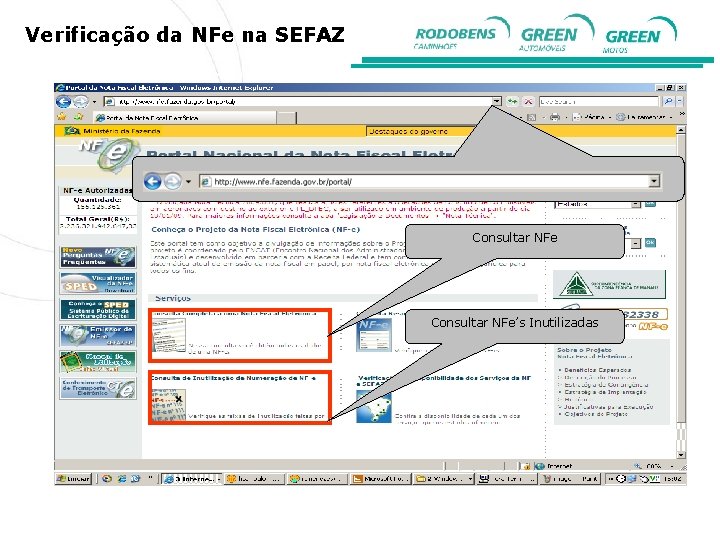
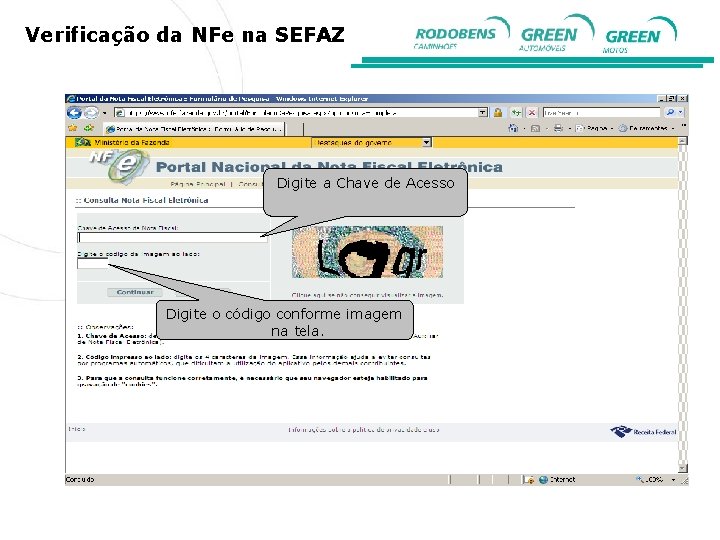
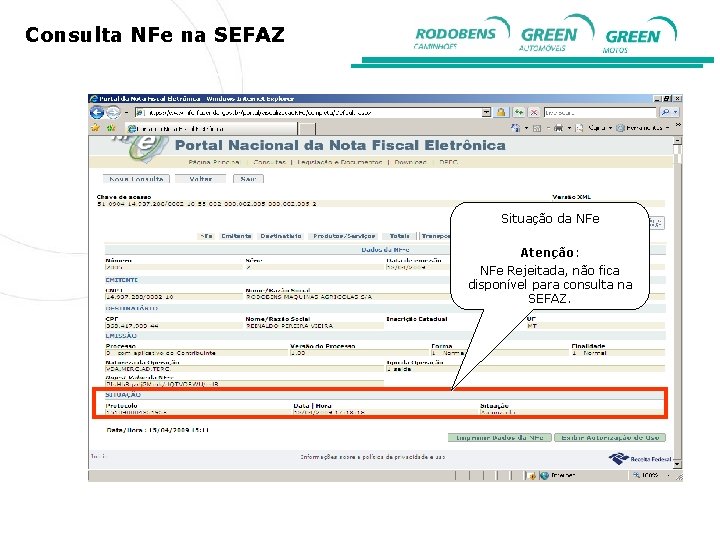
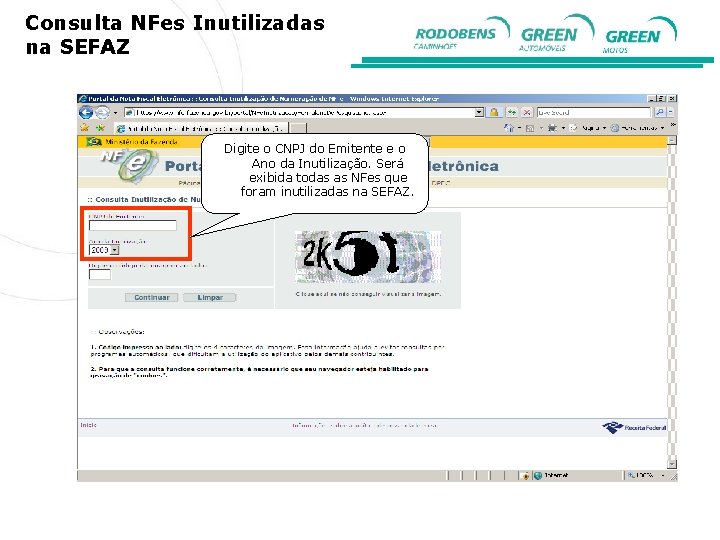

- Slides: 47
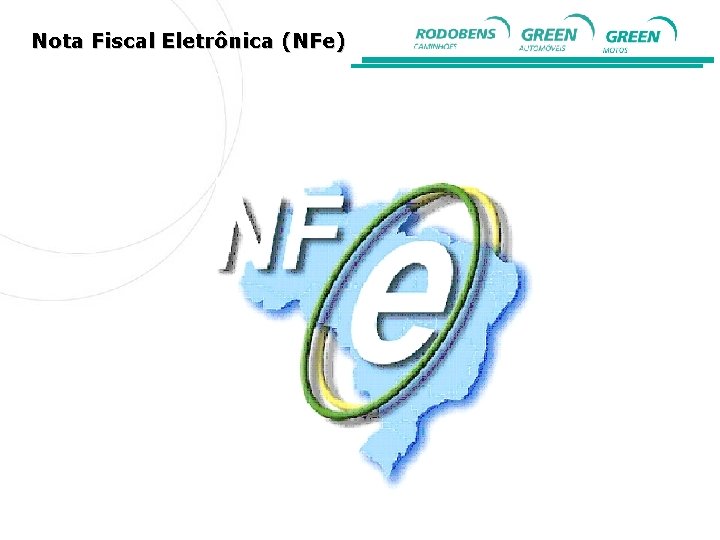
Nota Fiscal Eletrônica (NFe)

Conceito A Nota Fiscal Eletrônica é um documento digital, emitido e armazenado eletronicamente, para documentar uma operação de circulação de mercadorias ocorrida entre as partes, cuja validade jurídica é garantida pela assinatura digital do emitente e recepção, pelo fisco, antes da ocorrência do fato gerador.
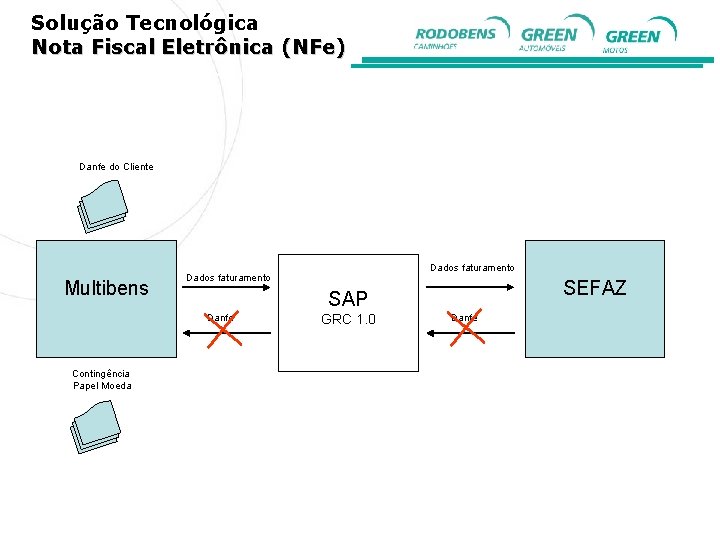
Solução Tecnológica Nota Fiscal Eletrônica (NFe) Danfe do Cliente Multibens SEFAZ SAP Danfe Contingência Papel Moeda Dados faturamento GRC 1. 0 Danfe

Objetivo O objetivo é alterar a emissão atual da nota fiscal em papel, por nota fiscal eletrônica, nas transações onde houver apuração de ICMS.

Benefícios • Informação em tempo real, antes da ocorrência do fato gerador; • Redução de custos de armazenagem de documentos fiscais; • Redução de erros de escrituração devido a erros de digitação de notas fiscais; • Futura eliminação de digitação de notas fiscais na recepção de mercadorias;

Cuidados básicos Não emita Notas Fiscais (NFe e Modelo 1): • Para clientes em situação irregular. • Com Razão Social divergente do cadastro do Fisco. • Com Endereço divergente dos constantes do cadastro do Fisco. • Com Inscrição Estadual e CNPJ divergentes. • Sem o Código do Município de acordo com o IBGE. Não receba Notas Fiscais (NFe e Modelo 1): • De fornecedores em situação irregular.

Cuidados básicos As penalidades para os casos acima podem ser: • Multas por irregularidades cadastrais. • Multas por enquadramento incorreto da Inscrição Estadual. • Perda do crédito de impostos (ICMS, IPI, PIS, etc. ) por recebimento de Notas Fiscais (NFe e Modelo 1) de fornecedores em situação irregular. Evite estas situações de risco.

Exceções • Autorização de Uso Pode ser emitido o Documento Auxiliar da Nota Fiscal Eletrônica (DANFE) 7

Exceções • Rejeição do Arquivo Pode ocorrer falhas: 1 2 3 4 5 – – – Na recepção do arquivo; Na leitura do número da NFe; No preenchimento da NFe; No leiaute da NFe; No reconhecimento da integridade do arquivo digital.
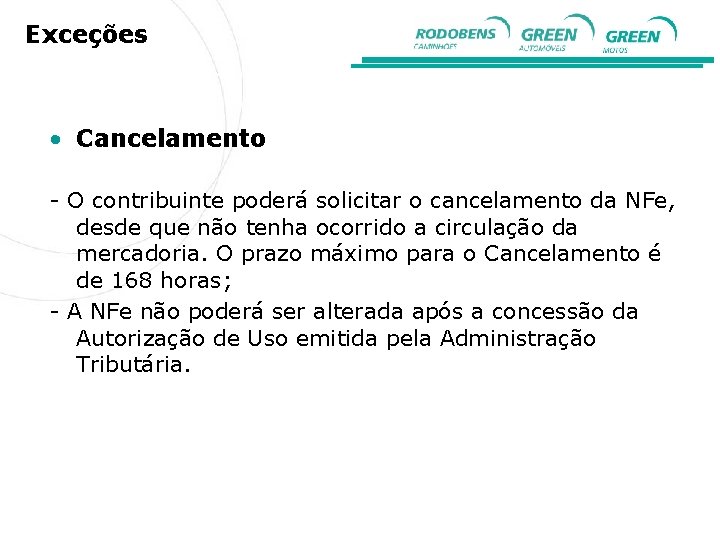
Exceções • Cancelamento - O contribuinte poderá solicitar o cancelamento da NFe, desde que não tenha ocorrido a circulação da mercadoria. O prazo máximo para o Cancelamento é de 168 horas; - A NFe não poderá ser alterada após a concessão da Autorização de Uso emitida pela Administração Tributária.

Contingência Definição de Contingência: Tudo aquilo que é contingente; fato possível, mas incerto; possibilidade.

Contingência Caso a SEFAZ esteja com o serviço indisponível, deve ser emitida a NFe em Contingência, ou seja, emitir o DANFE em Formulário de Segurança. Após o serviço da SEFAZ voltar ao normal, a NFe tem que ser transmitida. Para transmitir a NFe, é necessário entrar no programa Notas Pendentes Aguardando Envio (FT/03/090).

Contingência NFe Pendente de Envio “*” Representa que a NFe foi marcada. * * Opção <Seleção>: Filtra a(s) NFe(s) com os parâmetros informados Para enviar a NFe, deve Marcar a Nota com <Enter> ou Marcar/Desmarcar TODAS as NFes Pendentes com a tecla <F 7>. Quando Programa FT/03/090 é marcado, é mostrado “*”. Notas Pendentes Aguardando Para Envio enviar a(s) NFe(s) marcadas deve ser pressionada a tecla <F 1>.
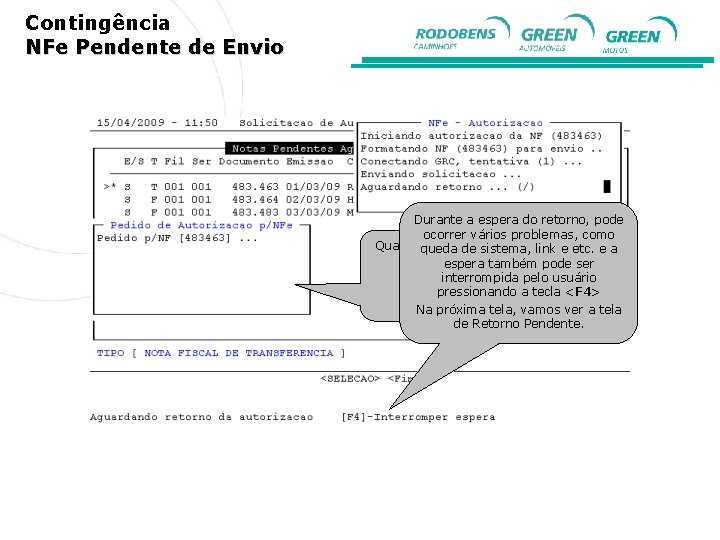
Contingência NFe Pendente de Envio Durante a espera do retorno, pode ocorrer vários problemas, como Quandoqueda é pressionada a tecla de sistema, link <F 1> e etc. o ea processo de envio para pode o SAP-NFe espera também ser é iniciado, é necessário interrompida peloaguardar usuário o retorno da NFeaenviada. pressionando tecla <F 4> Na próxima tela, vamos ver a tela de Retorno Pendente.

Contingência NFe Pendente de Retorno A tela aguardando retorno, funciona da mesma maneira da tela aguardando envio. Ou seja, <Enter> marca a NFe individualmente, <F 7> Marca/Desmarca todas as NFes, e a tecla <F 1> inicia o de recebimento das NFes entreprocesso Multibens, SAP-NFe e Sefaz, selecionadas. Durante o processo de comunicação o processo pode ser interrompido por diversos fatores, por exemplo: • queda de sistema, • queda de link e • interrupção por parte do usuário com a tecla <F 4>. O Multibens está preparado para esse tipo de situação. Quando houver uma situação dessa natureza, a NFe ficará pendente na tela “Notas Pendentes Aguardando Retorno” que pode ser acessado pela rotina FT/03/095. 14
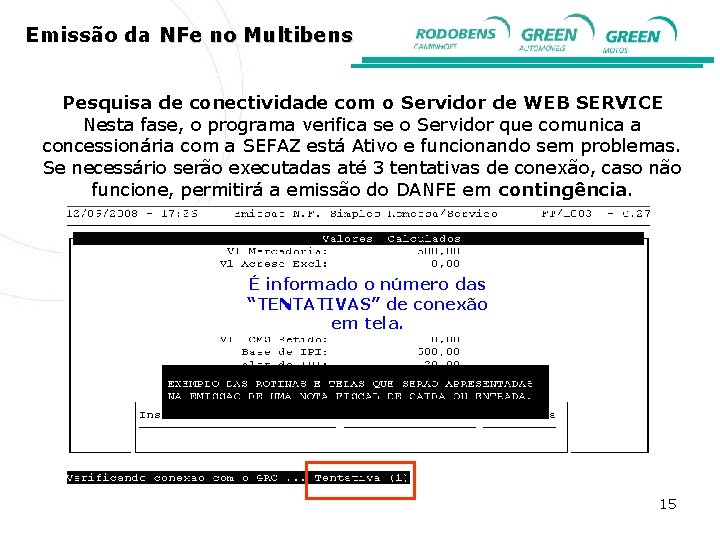
Emissão da NFe no Multibens Pesquisa de conectividade com o Servidor de WEB SERVICE Nesta fase, o programa verifica se o Servidor que comunica a concessionária com a SEFAZ está Ativo e funcionando sem problemas. Se necessário serão executadas até 3 tentativas de conexão, caso não funcione, permitirá a emissão do DANFE em contingência. É informado o número das “TENTATIVAS” de conexão em tela. 15
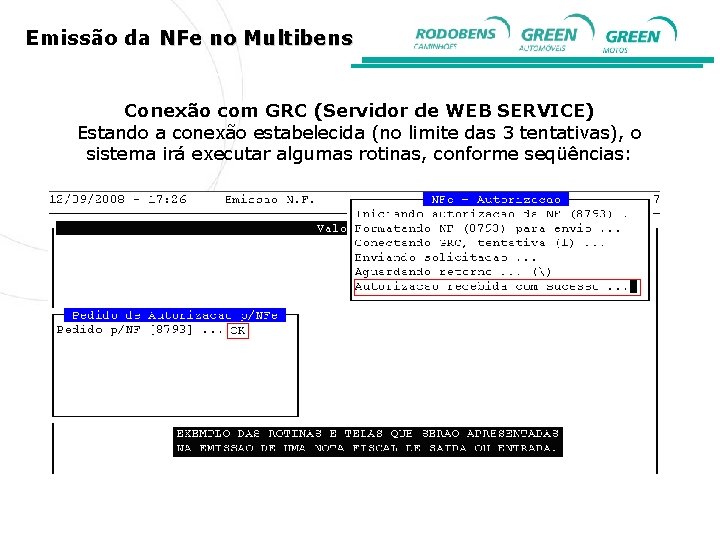
Emissão da NFe no Multibens Conexão com GRC (Servidor de WEB SERVICE) Estando a conexão estabelecida (no limite das 3 tentativas), o sistema irá executar algumas rotinas, conforme seqüências:

Emissão da NFe no Multibens Através da função F 4, é possível interromper a espera de autorização da nota, quando o tempo de espera do retorno for excessivo. O programa encerre a espera pelo Retorno, e coloca a Nota Fiscal na Situação “PENDENTE DE RETORNO”. Esta opção libera a tela e não executa a impressão do DANFE, pois não houve retorno da Autorização. É necessário utilizar o programa FT/9002 – Notas Pendentes Aguardando Retorno, para carregar o retorno dado pela Sefaz.

Emissão da NFe no Multibens

Introdução ao SAP NFe O SAP NFe é uma solução utilizada para gerenciar a emissão de Notas Fiscais Eletrônicas. É o SAP NFe que faz a comunicação com a Secretaria da Fazenda, levando as informações e aguardando o retorno das mesmas.

Introdução ao SAP NFe Alguns pontos que o usuário dessa ferramenta deve conhecer: • A Nota Fiscal é gerada no Multibens, em seguida é aberta uma comunicação com o SAP NFe. O Multibens fica aguardando retorno do SAP NFe. • As informações da NFe são validadas e enviadas à SEFAZ, através do SAP NFe. • Se não existir conexão com a SEFAZ, o SAP NFe tenta executar 10 envios. Se não conseguir enviar, o SAP NFe marca automaticamente a NFe com ‘X’, e o usuário deve enviar manualmente. • A SEFAZ tem autoridade para Autorizar, Rejeitar ou Denegar uma NFe. Quando ocorre o retorno dessas situações, o SAP NFe envia para o Multibens e o DANFE é emitido.
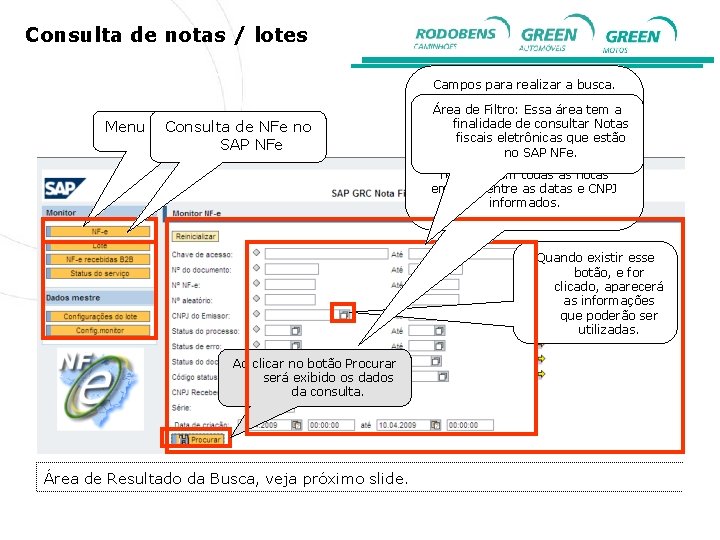
Consulta de notas / lotes Menu de. Consulta Navegação do no de NFe SAP NFe Campos para realizar a busca. Todos os campos são combináveis. Área de Filtro: Essa tem a Por exemplo, pode serárea Consultada de consultar Notas uma finalidade NFe pelo CNPJ do Emissor e fiscais eletrônicas que estão a Data de Criação de NFe. no SAP NFe. Ao clicar no botão Procurar, resultará em todas as notas emitidas entre as datas e CNPJ informados. Quando existir esse botão, e for clicado, aparecerá as informações que poderão ser utilizadas. Ao clicar no botão Procurar será exibido os dados da consulta. Área de Resultado da Busca, veja próximo slide.
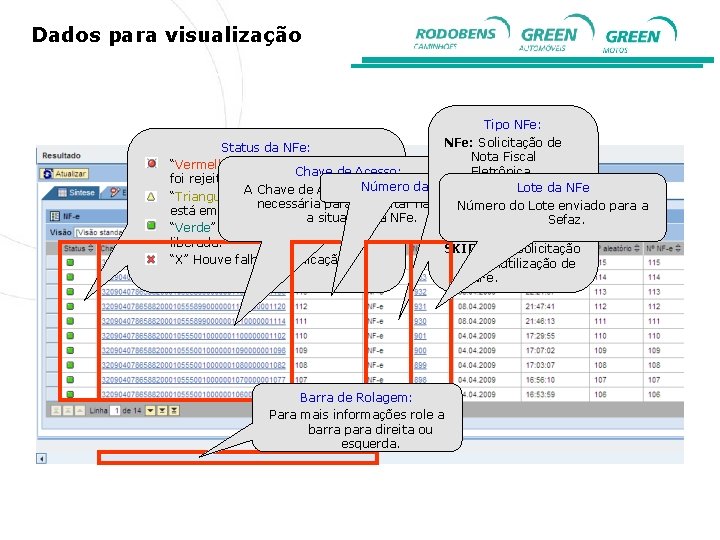
Dados para visualização Tipo NFe: Solicitação de Status da NFe: Nota Fiscal “Vermelho” representa que a NFe Eletrônica. Chave de Acesso: foi rejeitada. da NFe Cancel NFe: Lote da NFe A Chave de Acesso Número é a informação “Triangulo” representa que a NFe Solicitação de enviado para a necessária para consultar na Sefaz Número do Lote está em processamento pela Sefaz. Cancelamento de a situação da NFe. Sefaz. “Verde” representa que a NFe está NFe. liberada. SKIP NFe: Solicitação “X” Houve falha na Aplicação. de inutilização de NFe. Barra de Rolagem: Para mais informações role a barra para direita ou esquerda.
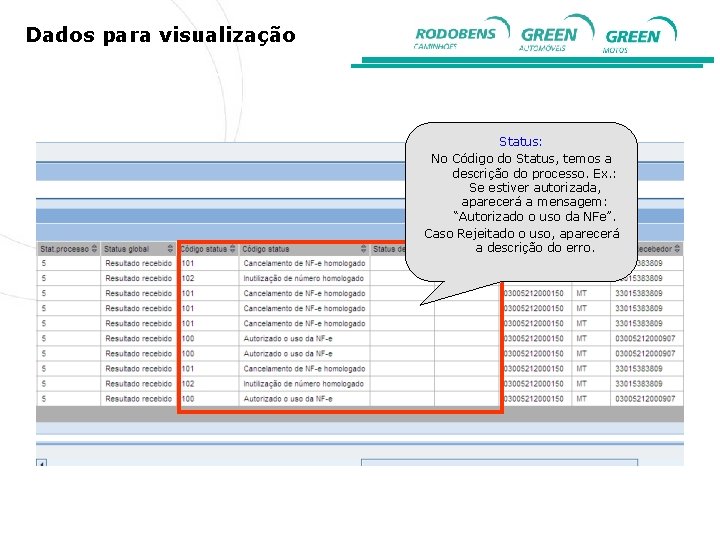
Dados para visualização Status: No Código do Status, temos a descrição do processo. Ex. : Se estiver autorizada, aparecerá a mensagem: “Autorizado o uso da NFe”. Caso Rejeitado o uso, aparecerá a descrição do erro.
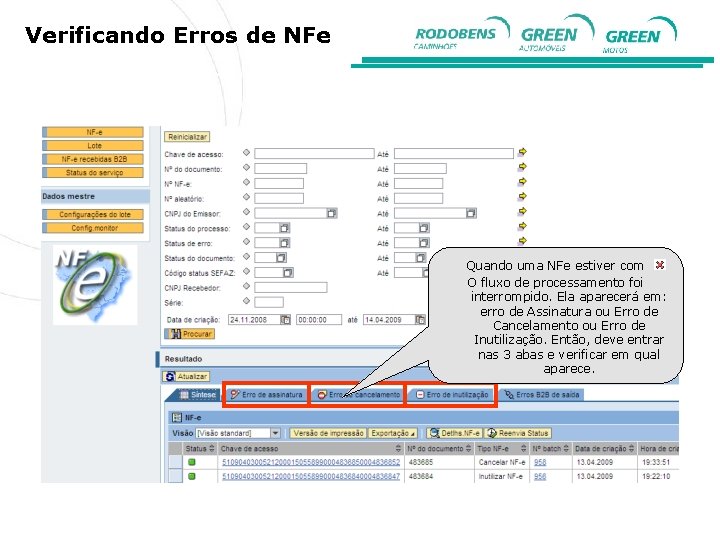
Verificando Erros de NFe Quando uma NFe estiver com O fluxo de processamento foi interrompido. Ela aparecerá em: erro de Assinatura ou Erro de Cancelamento ou Erro de Inutilização. Então, deve entrar nas 3 abas e verificar em qual aparece.
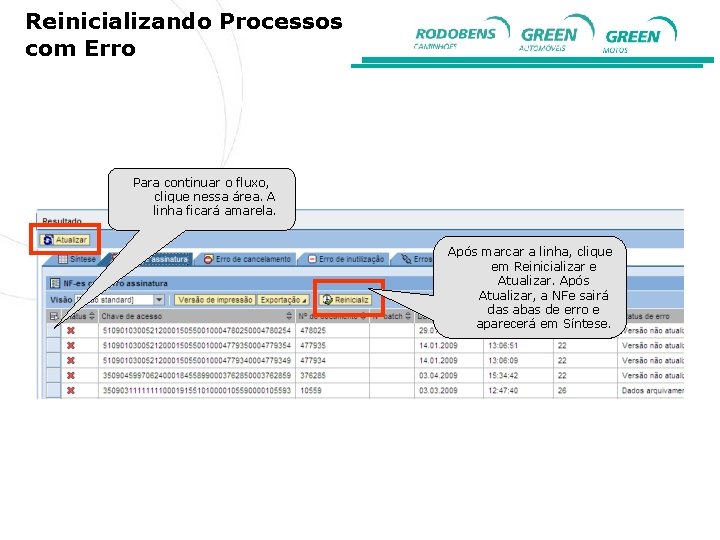
Reinicializando Processos com Erro Para continuar o fluxo, clique nessa área. A linha ficará amarela. Após marcar a linha, clique em Reinicializar e Atualizar. Após Atualizar, a NFe sairá das abas de erro e aparecerá em Síntese.
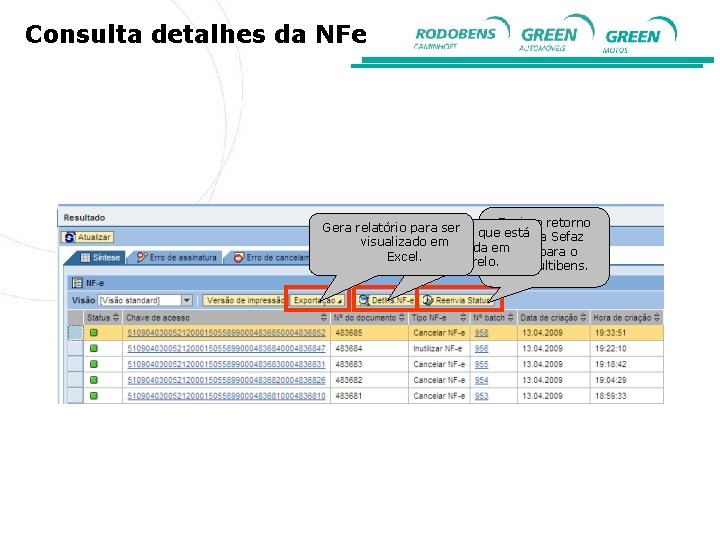
Consulta detalhes da NFe Envia o retorno Gera relatório para aser Detalha NFe que está da Sefaz visualizado em marcada em para o Excel. amarelo. Multibens.
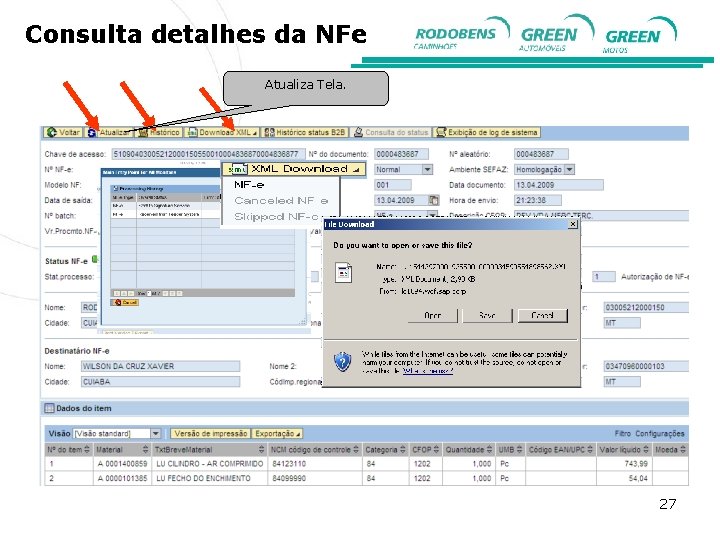
Consulta detalhes da NFe Atualiza Tela. 27
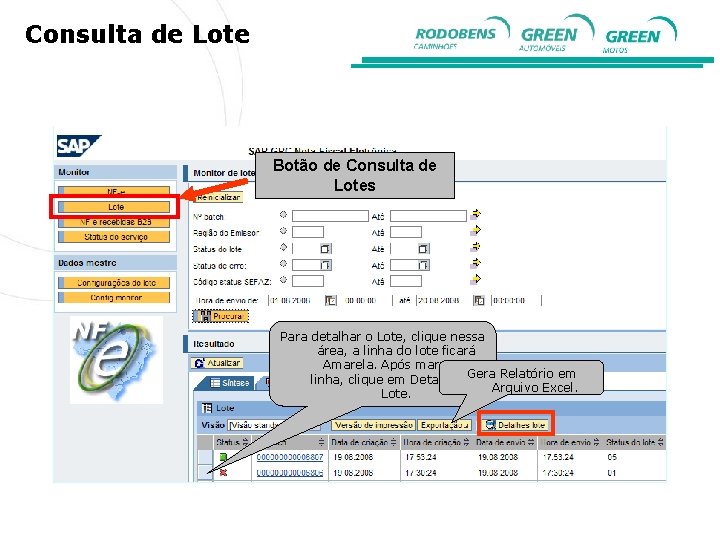
Consulta de Lote Botão de Consulta de Lotes Para detalhar o Lote, clique nessa área, a linha do lote ficará Amarela. Após marcar a Relatório em linha, clique em Detalhes Gera do Arquivo Excel. Lote.

Consulta de Lote
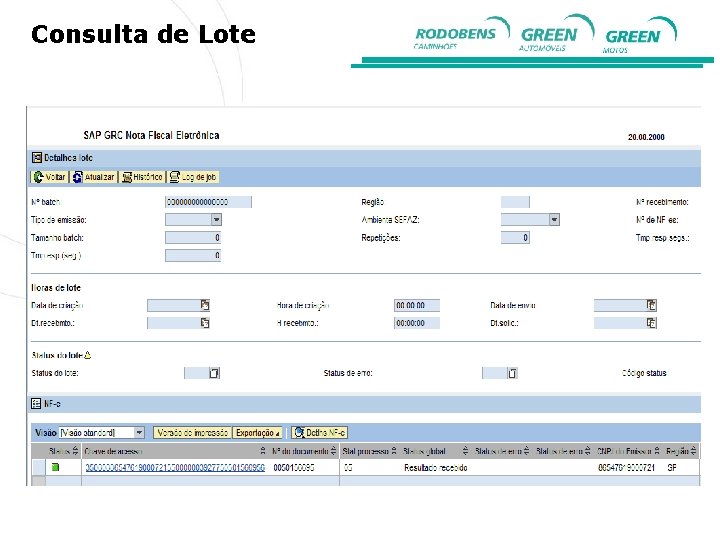
Consulta de Lote
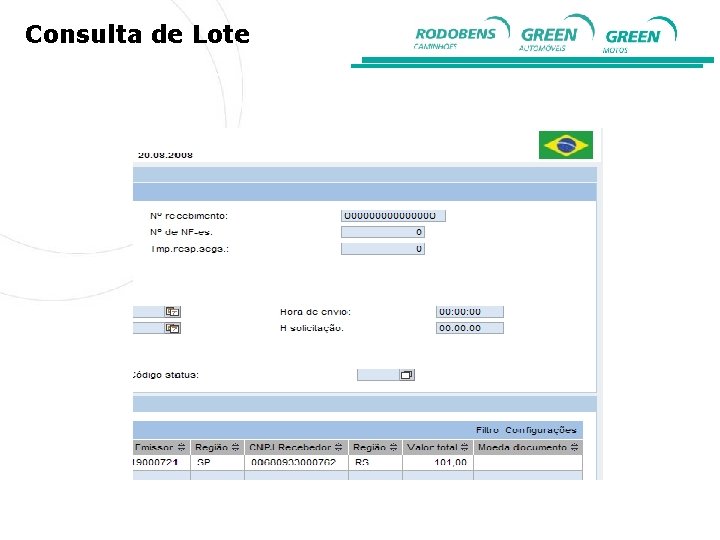
Consulta de Lote
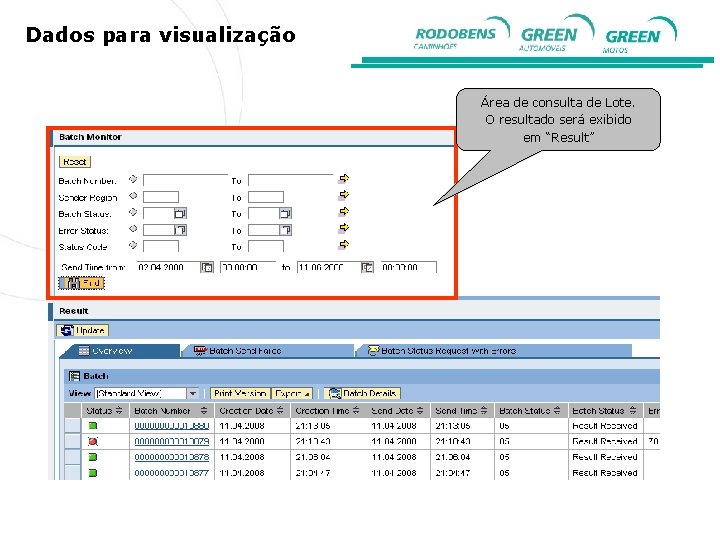
Dados para visualização Área de consulta de Lote. O resultado será exibido em “Result”
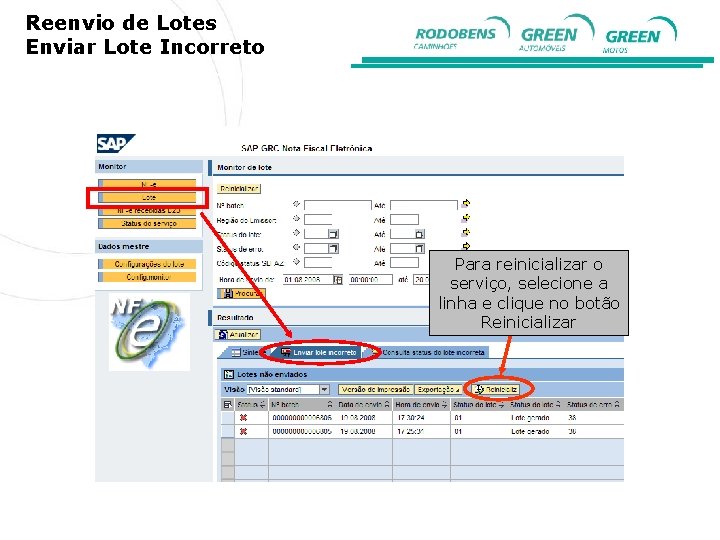
Reenvio de Lotes Enviar Lote Incorreto Para reinicializar o serviço, selecione a linha e clique no botão Reinicializar
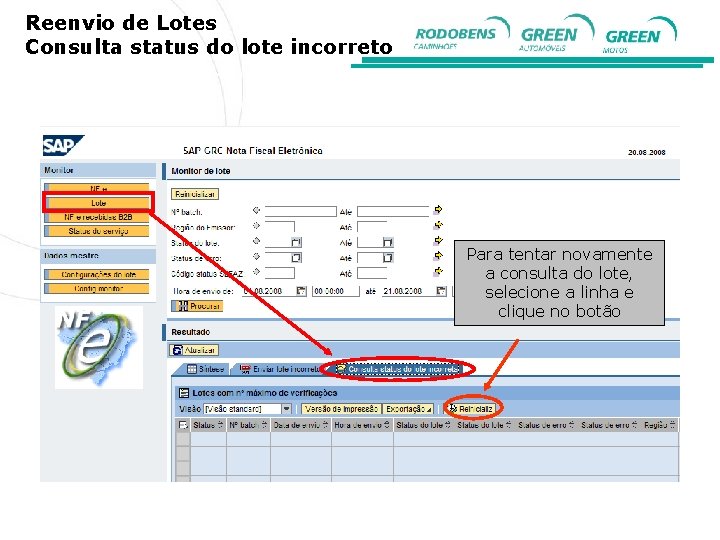
Reenvio de Lotes Consulta status do lote incorreto Para tentar novamente a consulta do lote, selecione a linha e clique no botão

Erro de validação do arquivo XML • Antes do XML ser montado, é feita uma validação para saber se os dados vindos do ERP estão de acordo com o Schema XML da SEFAZ. • Quando uma NFe não passa na validação do Schema XML, o fluxo é interrompido e um log de erro contendo os campos reprovados é gerado.
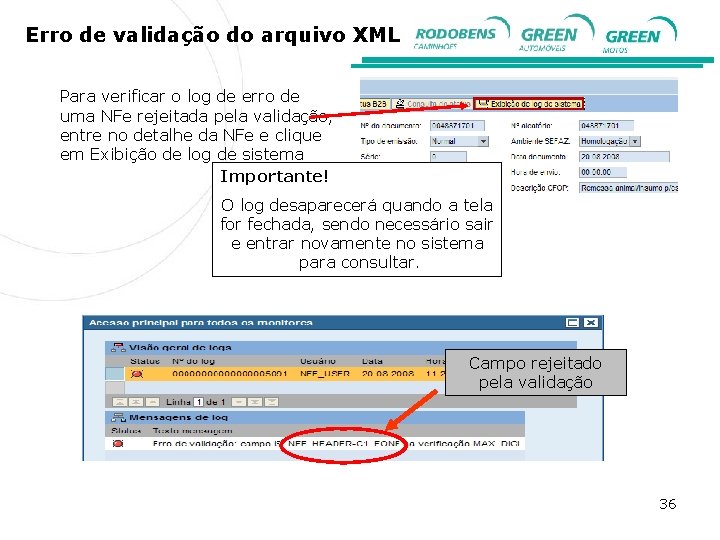
Erro de validação do arquivo XML Para verificar o log de erro de uma NFe rejeitada pela validação, entre no detalhe da NFe e clique em Exibição de log de sistema Importante! O log desaparecerá quando a tela for fechada, sendo necessário sair e entrar novamente no sistema para consultar. Campo rejeitado pela validação 36
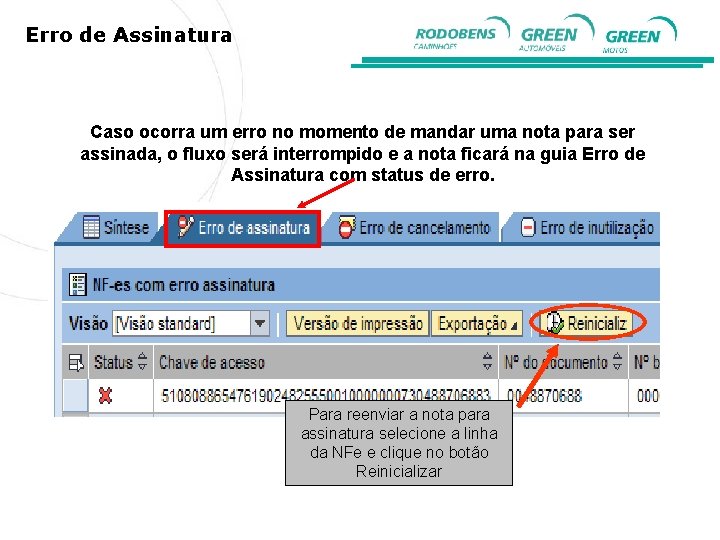
Erro de Assinatura Caso ocorra um erro no momento de mandar uma nota para ser assinada, o fluxo será interrompido e a nota ficará na guia Erro de Assinatura com status de erro. Para reenviar a nota para assinatura selecione a linha da NFe e clique no botão Reinicializar
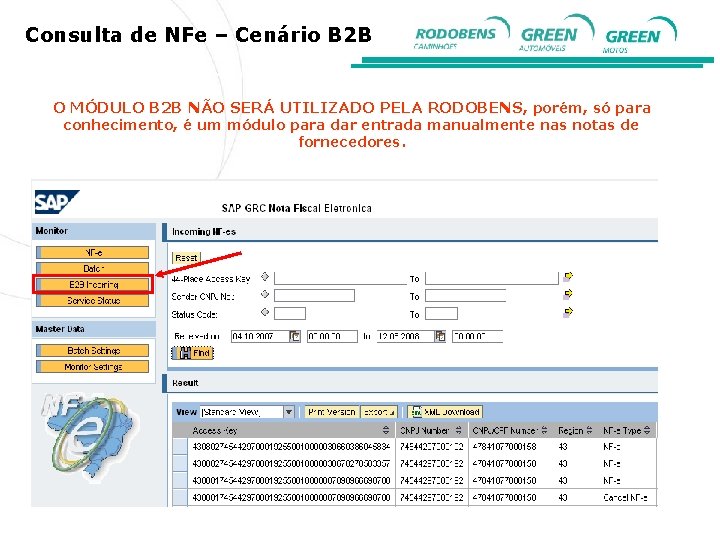
Consulta de NFe – Cenário B 2 B O MÓDULO B 2 B NÃO SERÁ UTILIZADO PELA RODOBENS, porém, só para conhecimento, é um módulo para dar entrada manualmente nas notas de fornecedores.
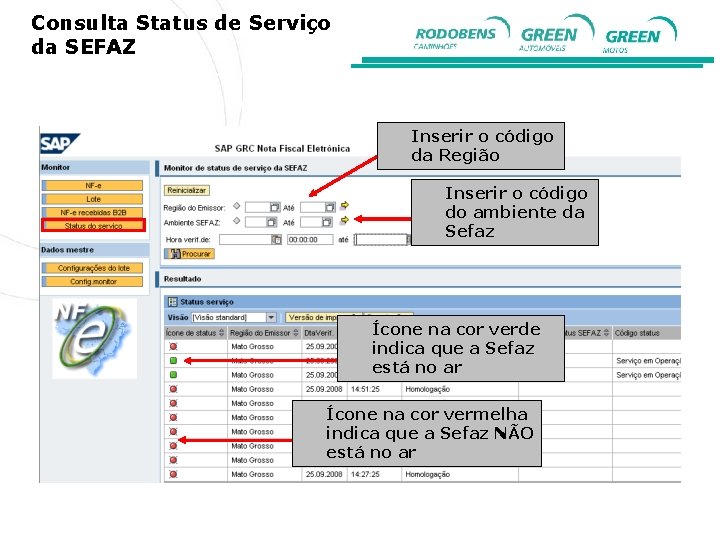
Consulta Status de Serviço da SEFAZ Inserir o código da Região Inserir o código do ambiente da Sefaz Ícone na cor verde indica que a Sefaz está no ar Ícone na cor vermelha indica que a Sefaz NÃO está no ar
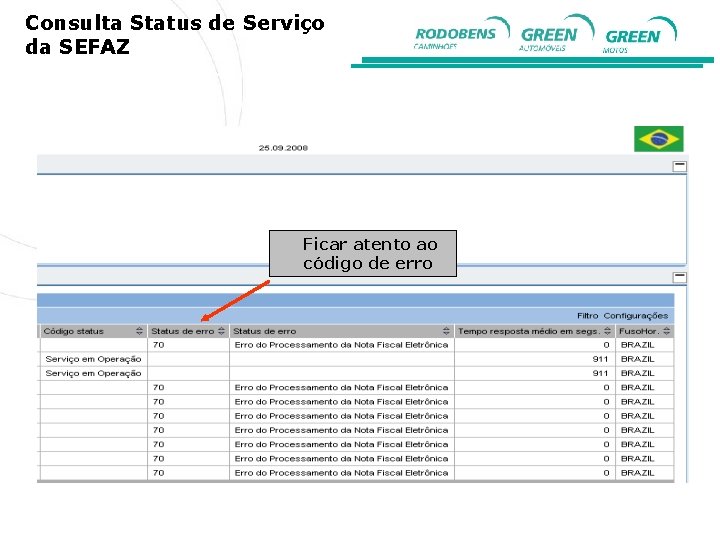
Consulta Status de Serviço da SEFAZ Ficar atento ao código de erro

Verificação da NFe na SEFAZ • Todas as NFes que são enviadas para a SEFAZ, ficam disponíveis para a consulta. • Para realizar a consulta é necessário acessar o site: http: //www. nfe. fazenda. gov. br 41
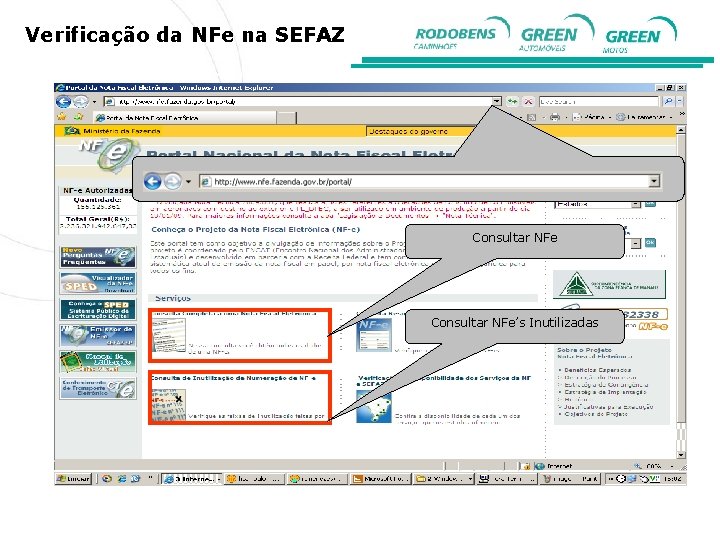
Verificação da NFe na SEFAZ Consultar NFe’s Inutilizadas
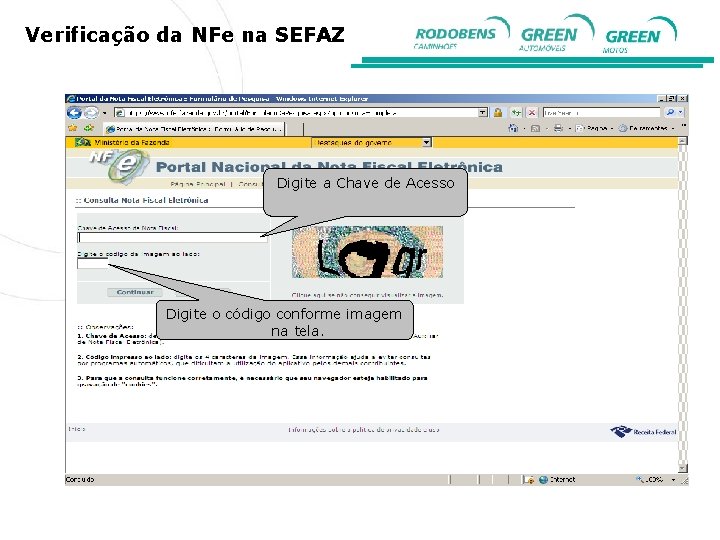
Verificação da NFe na SEFAZ Digite a Chave de Acesso Digite o código conforme imagem na tela.
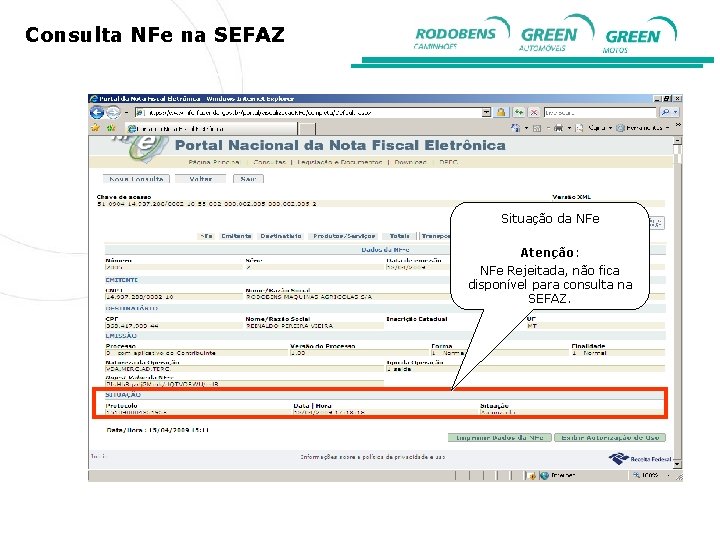
Consulta NFe na SEFAZ Situação da NFe Atenção: NFe Rejeitada, não fica disponível para consulta na SEFAZ.
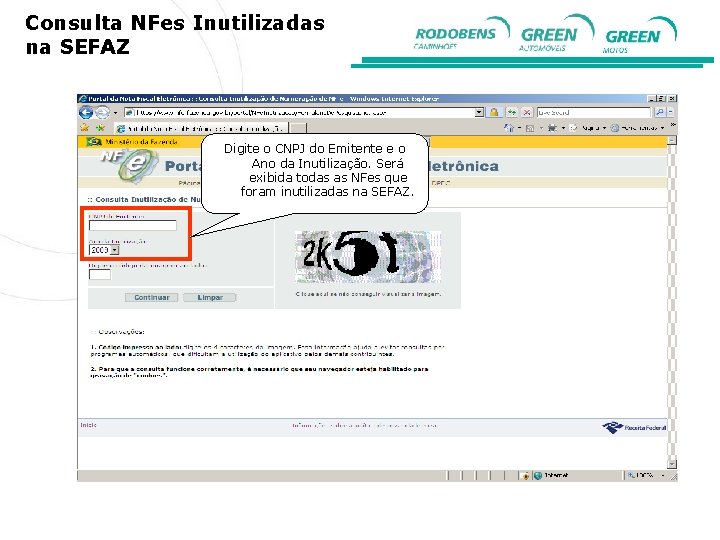
Consulta NFes Inutilizadas na SEFAZ Digite o CNPJ do Emitente e o Ano da Inutilização. Será exibida todas as NFes que foram inutilizadas na SEFAZ.

FIM Projeto criado por: Pedro Henrique Garcia Departamento: TI Concessionárias Para acionar o Suporte da NFe, deve ser aberto um chamado no CATI, através do telefone (17) 2136 -3666 – Canal de Voz: 1701+3600, E-mail: cati@rodobens. com. br Caso o problema seja de extrema urgência, registrar o chamado no CATI, e com o número do chamado em mãos, ligar para o Suporte da TI Concessionárias. Suporte TI Concessionárias: Nayara Regina Menezes de Andrade E-mail: nmandrade@rodobens. com. br Telefone: (17) 2136 -4100 Genílson José Garnica E-mail: ggarnica@rodobens. com. br Telefone: (17) 2136 -4100 Cléber Antonio Lopes E-mail: clopes@rodobens. com. br Telefone: (17) 2136 -4100 CV: 1704 + 374 CV: 1704 + 314 CV: 1704 + 258
 Gibbs free energy
Gibbs free energy Conceito de processo e o conceito de thread
Conceito de processo e o conceito de thread Nota fiscal juiz de fora
Nota fiscal juiz de fora Nota fiscal paulista
Nota fiscal paulista Jfiss
Jfiss Nota de credito y nota de debito diferencia
Nota de credito y nota de debito diferencia Conceito de espécies
Conceito de espécies Predicado conceito
Predicado conceito Nicolau maquiavel absolutismo
Nicolau maquiavel absolutismo Conceito de responsabilidade
Conceito de responsabilidade Valrio preços
Valrio preços Conceito ergonomia
Conceito ergonomia Conceito de personalidade
Conceito de personalidade Bulbos escamosos
Bulbos escamosos Conceito ampliado de saúde
Conceito ampliado de saúde Conceito de periferia
Conceito de periferia Processo administrativo conceito
Processo administrativo conceito Conceito ampliado de saúde
Conceito ampliado de saúde Firewall conceito
Firewall conceito Locucao verbal
Locucao verbal Conceito de planejamento
Conceito de planejamento Firewall conceito
Firewall conceito Oq é senso comum
Oq é senso comum Conceito de arte
Conceito de arte Sistema operacional em camadas
Sistema operacional em camadas Francilene garcia
Francilene garcia Conceito de adjetivo
Conceito de adjetivo Definição de família oms
Definição de família oms Fluxograma conceito
Fluxograma conceito Substantivos concretos
Substantivos concretos Prerrogativas instrumentais
Prerrogativas instrumentais Algoritmo de escalonamento
Algoritmo de escalonamento Conceito de densidade
Conceito de densidade Solvente diferenciador
Solvente diferenciador Conceito de liderança
Conceito de liderança Dinamica
Dinamica Conceito recrutamento
Conceito recrutamento Conceito de contrato
Conceito de contrato A primeira lei de newton afirma que
A primeira lei de newton afirma que Conceito de personalidade
Conceito de personalidade Conceito do computador
Conceito do computador Principais conceitos de marketing
Principais conceitos de marketing Múnus público
Múnus público Potenciação definição
Potenciação definição O que é intertextualidade
O que é intertextualidade Nação conceito
Nação conceito Conceito filosofia
Conceito filosofia Firewall conceito
Firewall conceito